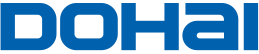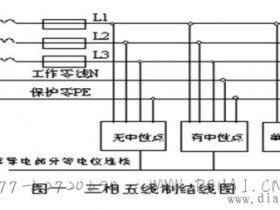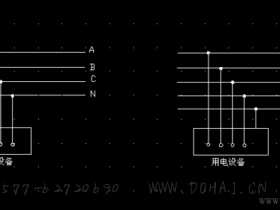- A+
复印机是从书写、绘制或印刷的原稿得到等倍、放大或缩小的复印品的设备。印刷机研究报告显示:复印机复印的速度快,操作简便,与传统的铅字印刷、蜡纸油印、胶印等的主要区别是无需经过其他制版等中间手段,而能直接从原稿获得复印品。复印份数不多时较为经济。下面先来看看打印机无法打印怎么办。

复印机的使用方法 复印机的危害有哪些 打印机无法打印怎么办
无法打印”大多是由于打印机使用、安装、设置不当造成的,病毒、打印机损坏、打印机端口有故障也会导致打印机无法打印。如果打印机在 windows 9x中无法打印,可按如下步骤检查处理:
1.首先检查打印机是否处于联机状态,在大多数打印机上,“online”按钮旁边都有一个指示联机状态的小灯,正常情况该联机指示灯应处于常亮状态。如果该指示灯不亮或处于闪烁状态,说明联机不正常。请检查打印机电源是否接通、打印机电源开关是否打开、打印机电缆是否正确连接等。
2.如果联机指示灯显示联机正常,请先关掉打印机,然后再打开,重新打印文档试试。此操作能清除打印机内存中存放的打印文档数据并能解决许多问题,但有时这种方法会导致打印输出混乱,需重新启动系统后才可正常打印。
3.检查是否已将打印机设置为默认打印机,方法是选择“开始/设置/打印机”,打开“打印机”窗口,检查当前使用的打印机图标上是否有一黑色的小钩,如果没有,用右键单击打印机图标,选择“设为默认值”,将打印机设置为默认打印机。如果“打印机”窗口没有当前使用的打印机,请双击“添加打印机”图标,然后根据提示安装打印机。
4.检查是否将当前打印机设置为暂停打印,方法是在“打印机”窗口用右键单击打印机图标,在出现的下拉菜单中,检查“暂停打印”选项上是否有一小钩(如^07030406a^1)。如果选中了“暂停打印”选项,请取消该选项上的小钩,然后重新打印。
5.在“记事本”或“写字板”中键入几行文字,然后单击“文件”菜单上的“打印”。如果能够打印测试文档,可能是你使用的程序有问题,请在你使用的wps、word或其它应用程序中检查是否选择了正确的打印机,如果是应用程序生成的打印文件,请检查程序生成的打印输出是否正确。
6.硬盘剩余空间过小会导致打印机无法打印,请检查硬盘可用空间是否低于10mb,方法是在“我的电脑”中用右键单击安装windows98的硬盘图标(通常是c盘),选择“属性”,打开当前硬盘属性窗口,在“常规”选项卡检查硬盘空间,如果硬盘剩余空间低于10mb,则必须清空“回收站”、删除硬盘上的临时文件、删除硬盘上的过期文件或已归档文件、删除从不使用的程序,以释放更多的空间才能打印。
7.检查使用的打印机驱动程序是否合适以及配置是否正确,方法是在“打印机”窗口用右键单击打印机图标,在出现的下拉菜单中,选择“属性”选项,打开“打印机属性”窗口,在“详细资料”选项中检查以下内容(如^07030406b^2):
(1)在“打印到以下端口”选择框中,检查打印机端口设置是否正确,最常用的端口设置为“lpt1:打印机端口”,但是有些打印机却要求使用其他端口。
(2)在“使用以下驱动程序打印”选择框中,检查使用的驱动程序是否合适。
(3)如果是打印大型文件时出现故障,请在“超时设置”栏目增加各项“超时设置”值。此选项仅对直接与计算机相连的打印机有效,使用网络打印机时无效。
8.检查bios中打印机端口是否打开,bios中打印机使用端口应设置为“enable”,并注意早期的有些打印机不支持ecp类型的打印端口信号,这时应将打印端口设置为“normal”、“spp”、“ecp+epp”方式试试。
9.检查是否存在病毒,用杀毒软件杀毒试试。
10.检查打印机电缆连接是否插对插牢,必须确保连接计算机和打印机的电缆两端都插对插牢。如果你使用了打印机切换设备(如并口扫描仪、打印机共享器),请不经过切换设备,将打印机直接与计算机相连,然后尝试进行打印。如果不经过切换设备能正常打印,则表明切换设备有问题。
11.检查打印机驱动程序是否已损坏,“打印机驱动程序”损坏会导致打印机无法打印,可用右键单击打印机图标,选择“删除”,然后双击“添加打印机”,重新安装打印机驱动程序,然后重新打印。如果重新安装后能正常工作,说明问题出已损坏的打印机驱动程序。
12.检查打印机是否有打印纸、色带和其他必需品,如进纸盒中是否有纸,打印机是否卡纸,粉盒、色带或墨粉是否有效。
如经过上述检查还是无法打印,故障原因可能是下列三种之一:一是打印机电缆断线,二是打印机损坏,三是打印机端口有故障。打印机电缆断线和打印机损坏可用替换法检查,如果是打印机出现故障,请将打印机送修;如果是主板打印机端口损坏,可另加装一块多功能卡,在bios中关闭主板打印机端口实施打印。
复印机的使用方法
1、查看复印机开关是不是开着:复印机开关有没有开,从复印机面板上能判断出来,面板显示如果有指示,表明开着,否则正关着。如果关着,你要先打开开关,开关位置不同的复印机位置会有区别,一般在面板上或左右二侧,只要你看一下,就不难发现。刚打开的复印机一般要等上几分钟的预热时间才能使用。
2、查看纸盒内是否有纸:纸盒在下方,盒上标明了纸的尺寸(a4、a3或其他),查看盒中是否有纸,如果没有纸要把纸放一些进出。
3、把复印机上盖掀起,把要复印的资料字面贴着玻璃板放好,放的位置根据纸张的不同会有所区别,在玻璃板上有标记。
4、选择所需的纸张(a4或a3),怎样选择,在面板上有选择按钮。
5、选择要复印的份数,面板上有按钮可以选择要复印的份数。
6、另外面板上还有色深度选择按钮、缩放按钮等功能按钮,只要你用心,花点时间看一看就能明白怎样操作了。
- 营销微信
- 报单询价扫一扫
-

- 技术微信
- 技术问题扫一扫
-